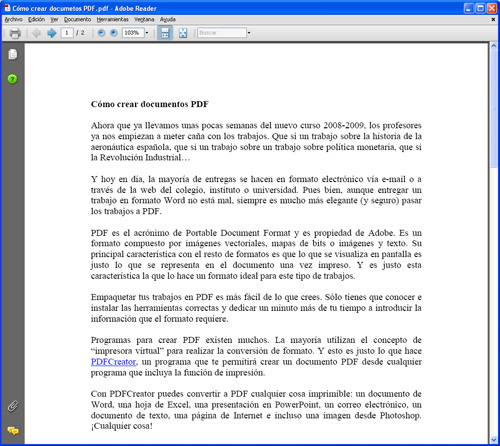Aunque llevamos unas pocas semanas del nuevo curso, los profesores ya empiezan a meter caña con los trabajos. Que si un trabajo sobre la historia de la aeronáutica española, que si un trabajo sobre la política monetaria, que si la Revolución Industrial…
Aunque llevamos unas pocas semanas del nuevo curso, los profesores ya empiezan a meter caña con los trabajos. Que si un trabajo sobre la historia de la aeronáutica española, que si un trabajo sobre la política monetaria, que si la Revolución Industrial…
Hoy en día, la mayoría de entregas se hacen en formato electrónico ya sea adjuntando el documento en un correo electrónico o colgándolo en la web del colegio, instituto o universidad a través de Internet.
Pues bien, aunque entregar un trabajo en formato Word no está mal, siempre es mucho más elegante y seguro pasar los trabajos a PDF.
PDF es el acrónimo de Portable Document Format y es propiedad de Adobe. Es un formato compuesto por imágenes vectoriales, mapas de bits y texto. Su principal diferencia con el resto de formatos es que lo que se visualiza en pantalla es justo lo que se representa en el documento una vez impreso. Y es justo esta característica la que lo hace un formato ideal para este tipo de cosas.
Empaquetar tus trabajos en PDF es más fácil de lo que crees. Sólo tienes que conocer e instalar las herramientas correctas y dedicar un minuto más de tu tiempo a introducir la información que el formato requiere.
Programas para crear PDF existen muchos. La mayoría utilizan el concepto de “impresora virtual” para realizar la conversión de formato. Y esto es justo lo que hace PDFCreator, un programa que te permitirá crear un documento PDF desde cualquier programa que incluya la función de impresión.
Con PDFCreator puedes convertir a PDF cualquier cosa imprimible: un documento de Word, una hoja de Excel, una presentación en PowerPoint, un correo electrónico, un documento de texto, una página de Internet e incluso una imagen desde Photoshop.
Su funcionamiento es muy sencillo. Sigue los siguientes pasos y, en apenas unos minutos, sabrás todo lo necesario para guardar cualquier documento en PDF.
Paso 1 – Instalar PDFCreator
Como suele pasar en la mayoría de casos, el primer paso es instalar el programa. Descárgalo desde aquí, ejecuta el archivo y sigue los diferentes pasos de la instalación.
Paso 2 – Ejecutar PDFCreator
PDFCreator se instala como una impresora virtual. Para ejecutar el programa sólo tienes que seleccionar la función “Imprimir” del visor o editor que sueles utilizar para crear tus documentos. Por ejemplo, Word de Microsoft Office.
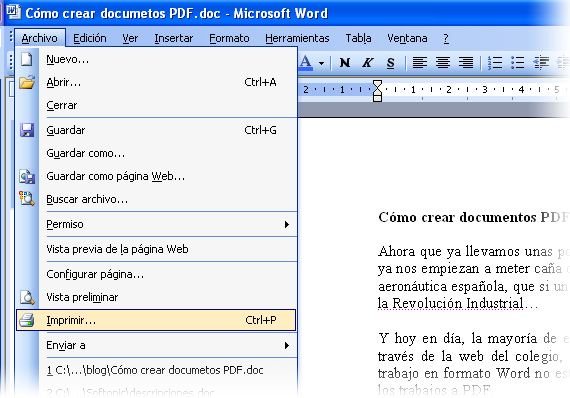
Paso 3 – Seleccionar PDFCreator como impresora.
Selecciona la impresora virtual llamada PDFCreator y pulsa “Aceptar”. No hace falta que modifiques las propiedades de la impresión. Una vez creado el documento PDF podrás hacerlo en cualquier momento.

Paso 4 – Especificar los parámetros del documento
Una vez lanzada la orden de impresión, se visualizará la ventana de propiedades de PDFCreator. En esta ventana puedes definir la información que el propio documento PDF tendrá como propiedades: título del documento, fecha de creación, autor, asunto y palabras clave, opción que facilita la indexación del documento en Internet.

PDFCreator permite configurar más cosas. Desde la ventana de “Opciones” es posible definir los permisos del documento (cifrar el contenido, definir contraseña de acceso al documento, permitir o no la impresión, etc.), especificar la calidad de la conversión, incluir marcas de agua, entre otras posibilidades.
Paso 5 – Generar el documento PDF
Para crear el documento PDF únicamente es necesario pulsar la opción “Guardar” en la ventana del programa y definir la carpeta donde quieres salvar el archivo.

Una vez el documento PDF creado, PDFCreator se encarga de mostrar su contenido en pantalla para comprobar que la conversión se ha realizado correctamente.